UST-10LX用户注意事项
联想 ThinkVision T27p-10用户指南

目录安全事项 . . . . . . . . . . . . . . . . . . . . . . . . . . . . . . . . . . . . . . . . . . . . . . . . . . . . . . . . . . . . . . . . . . . . iii 一般安全原则 . . . . . . . . . . . . . . . . . . . . . . . . . . . . . . . . . . . . . . . . . . . . . . . . . . . . . . . . . . . . . . . . . . . . . . . . . . . . . . . . . . . . . . . . . . . . iii第1章开始使用. . . . . . . . . . . . . . . . . . . . . . . . . . . . . . . . . . . . . . . . . . . . . . . . . . . . . . . . . . . . . . . 1-1物品清单 . . . . . . . . . . . . . . . . . . . . . . . . . . . . . . . . . . . . . . . . . . . . . . . . . . . . . . . . . . . . . . . . . . . . . . . . . . . . . . . . . . . . . . . . . . . . . . . 1-1使用注意事项 . . . . . . . . . . . . . . . . . . . . . . . . . . . . . . . . . . . . . . . . . . . . . . . . . . . . . . . . . . . . . . . . . . . . . . . . . . . . . . . . . . . . . . . . . . . 1-1产品概述 . . . . . . . . . . . . . . . . . . . . . . . . . . . . . . . . . . . . . . . . . . . . . . . . . . . . . . . . . . . . . . . . . . . . . . . . . . . . . . . . . . . . . . . . . . . . . . . 1-2调整类型 . . . . . . . . . . . . . . . . . . . . . . . . . . . . . . . . . . . . . . . . . . . . . . . . . . . . . . . . . . . . . . . . . . . . . . . . . . . . . . . . . . . . . . . . . . . . 1-2倾斜 . . . . . . . . . . . . . . . . . . . . . . . . . . . . . . . . . . . . . . . . . . . . . . . . . . . . . . . . . . . . . . . . . . . . . . . . . . . . . . . . . . . . . . . . . . . . . . . . 1-2旋转 . . . . . . . . . . . . . . . . . . . . . . . . . . . . . . . . . . . . . . . . . . . . . . . . . . . . . . . . . . . . . . . . . . . . . . . . . . . . . . . . . . . . . . . . . . . . . . . . 1-2高度调整 . . . . . . . . . . . . . . . . . . . . . . . . . . . . . . . . . . . . . . . . . . . . . . . . . . . . . . . . . . . . . . . . . . . . . . . . . . . . . . . . . . . . . . . . . . . . 1-3显示器枢轴 . . . . . . . . . . . . . . . . . . . . . . . . . . . . . . . . . . . . . . . . . . . . . . . . . . . . . . . . . . . . . . . . . . . . . . . . . . . . . . . . . . . . . . . . . . 1-3显示器控制 . . . . . . . . . . . . . . . . . . . . . . . . . . . . . . . . . . . . . . . . . . . . . . . . . . . . . . . . . . . . . . . . . . . . . . . . . . . . . . . . . . . . . . . . . . 1-4线缆锁槽 . . . . . . . . . . . . . . . . . . . . . . . . . . . . . . . . . . . . . . . . . . . . . . . . . . . . . . . . . . . . . . . . . . . . . . . . . . . . . . . . . . . . . . . . . . . . 1-4设置显示器 . . . . . . . . . . . . . . . . . . . . . . . . . . . . . . . . . . . . . . . . . . . . . . . . . . . . . . . . . . . . . . . . . . . . . . . . . . . . . . . . . . . . . . . . . . . . . 1-5连接和打开显示器电源 . . . . . . . . . . . . . . . . . . . . . . . . . . . . . . . . . . . . . . . . . . . . . . . . . . . . . . . . . . . . . . . . . . . . . . . . . . . . . . . . 1-5注册您的选件 . . . . . . . . . . . . . . . . . . . . . . . . . . . . . . . . . . . . . . . . . . . . . . . . . . . . . . . . . . . . . . . . . . . . . . . . . . . . . . . . . . . . . . . . . . 1-10第2章调整和使用显示器 . . . . . . . . . . . . . . . . . . . . . . . . . . . . . . . . . . . . . . . . . . . . . . . . . . . . . . . 2-1舒适和辅助功能 . . . . . . . . . . . . . . . . . . . . . . . . . . . . . . . . . . . . . . . . . . . . . . . . . . . . . . . . . . . . . . . . . . . . . . . . . . . . . . . . . . . . . . . . . 2-1安排您的工作区域 . . . . . . . . . . . . . . . . . . . . . . . . . . . . . . . . . . . . . . . . . . . . . . . . . . . . . . . . . . . . . . . . . . . . . . . . . . . . . . . . . . . . 2-1放置显示器 . . . . . . . . . . . . . . . . . . . . . . . . . . . . . . . . . . . . . . . . . . . . . . . . . . . . . . . . . . . . . . . . . . . . . . . . . . . . . . . . . . . . . . . . . . 2-1关于健康工作习惯的小技巧 . . . . . . . . . . . . . . . . . . . . . . . . . . . . . . . . . . . . . . . . . . . . . . . . . . . . . . . . . . . . . . . . . . . . . . . . . . . . 2-2辅助功能信息 . . . . . . . . . . . . . . . . . . . . . . . . . . . . . . . . . . . . . . . . . . . . . . . . . . . . . . . . . . . . . . . . . . . . . . . . . . . . . . . . . . . . . . . . 2-2调整显示器图像 . . . . . . . . . . . . . . . . . . . . . . . . . . . . . . . . . . . . . . . . . . . . . . . . . . . . . . . . . . . . . . . . . . . . . . . . . . . . . . . . . . . . . . . . . 2-3使用直接访问控件 . . . . . . . . . . . . . . . . . . . . . . . . . . . . . . . . . . . . . . . . . . . . . . . . . . . . . . . . . . . . . . . . . . . . . . . . . . . . . . . . . . . . 2-3使用On-Screen Display (OSD,屏幕显示)控件. . . . . . . . . . . . . . . . . . . . . . . . . . . . . . . . . . . . . . . . . . . . . . . . . . . . . . . . . . . . 2-4选择支持的显示模式 . . . . . . . . . . . . . . . . . . . . . . . . . . . . . . . . . . . . . . . . . . . . . . . . . . . . . . . . . . . . . . . . . . . . . . . . . . . . . . . . . . 2-8了解电源管理 . . . . . . . . . . . . . . . . . . . . . . . . . . . . . . . . . . . . . . . . . . . . . . . . . . . . . . . . . . . . . . . . . . . . . . . . . . . . . . . . . . . . . . . . . . . 2-9保养显示器. . . . . . . . . . . . . . . . . . . . . . . . . . . . . . . . . . . . . . . . . . . . . . . . . . . . . . . . . . . . . . . . . . . . . . . . . . . . . . . . . 2-10卸下显示器底座和支撑臂 . . . . . . . . . . . . . . . . . . . . . . . . . . . . . . . . . . . . . . . . . . . . . . . . . . . . . . . . . . . . . . . . . . . . . . . . . . . . . . . . 2-10壁挂 (可选) . . . . . . . . . . . . . . . . . . . . . . . . . . . . . . . . . . . . . . . . . . . . . . . . . . . . . . . . . . . . . . . . . . . . . . . . . . . . . . . . . . . . . . . . . . . 2-10第3章参考信息. . . . . . . . . . . . . . . . . . . . . . . . . . . . . . . . . . . . . . . . . . . . . . . . . . . . . . . . . . . . . . . 3-1显示器规格 . . . . . . . . . . . . . . . . . . . . . . . . . . . . . . . . . . . . . . . . . . . . . . . . . . . . . . . . . . . . . . . . . . . . . . . . . . . . . . . . . . . . . . . . . . . . . 3-1故障排除 . . . . . . . . . . . . . . . . . . . . . . . . . . . . . . . . . . . . . . . . . . . . . . . . . . . . . . . . . . . . . . . . . . . . . . . . . . . . . . . . . . . . . . . . . . . . . . . 3-3手动安装显示器驱动程序 . . . . . . . . . . . . . . . . . . . . . . . . . . . . . . . . . . . . . . . . . . . . . . . . . . . . . . . . . . . . . . . . . . . . . . . . . . . . . . 3-5在Windows 7系统中安装显示器驱动程序 . . . . . . . . . . . . . . . . . . . . . . . . . . . . . . . 3-5在Windows 10系统中安装显示器驱动程序. . . . . . . . . . . . . . . . . . . . . . . . . . . . . . . 3-6获得进一步帮助 . . . . . . . . . . . . . . . . . . . . . . . . . . . . . . . . . . . . . . . . . . 3-6附录A. 服务和支持 . . . . . . . . . . . . . . . . . . . . . . . . . . . . . . . . . . . . . . . . . . . . . . . . . . . . . . . . . . . A-1电话技术支持 . . . . . . . . . . . . . . . . . . . . . . . . . . . . . . . . . . . . . . . . . . . . . . . . . . . . . . . . . . . . . . . . . . . . . . . . . . . . . . . . . . . . . . . . . . . A-1附录B. 声明. . . . . . . . . . . . . . . . . . . . . . . . . . . . . . . . . . . . . . . . . . . . . . . . . . . . . . . . . . . . . . . . . B-1商标 . . . . . . . . . . . . . . . . . . . . . . . . . . . . . . . . . . . . . . . . . . . . . . . . . . . . . . . . . . . . . . . . . . . . . . . . . . . . . . . . . . . . . . . . . . . . . . . . . . . B-1电源线和电源适配器 . . . . . . . . . . . . . . . . . . . . . . . . . . . . . . . . . . . . . . . . . . . . . . . . . . . . . . . . . . . . . . . . . . . . . . . . . . . . . . . . . . . . . B-2《废弃电器电子产品回收处理管理条例》提示性说明. . . . . . . . . . . . . . . . . . . . . . . . . . . . . . . . . . . . . . . . . . . . . . . . . . . . . . . . . B-2中国环境标志产品认证提示性说明 . . . . . . . . . . . . . . . . . . . . . . . . . . . . . . . . . . . . . . . . . . . . . . . . . . . . . . . . . . . . . . . . . . . . . . . . . B-2中国能源效率标识 . . . . . . . . . . . . . . . . . . . . . . . . . . . . . . . . . . . . . . . . . . . . . . . . . . . . . . . . . . . . . . . . . . . . . . . . . . . . . . . . . . . . . . . B-2有害物质 . . . . . . . . . . . . . . . . . . . . . . . . . . . . . . . . . . . . . . . . . . . . . . . . . . . . . . . . . . . . . . . . . . . . . . . . . . . . . . . . . . . . . . . . . . . . . . . B-3 China RoHS 合格评定制度标识 . . . . . . . . . . . . . . . . . . . . . . . . . . . . . . . . . . . . . . . . . . . . . . . . . . . . . . . . . . . . . . . . . . . . . . . . . . . . . B-3安全事项一般安全原则有关安全使用计算机方面的提示,请访问:/safetyBefore installing this product, read the Safety Information.第1章开始使用本用户指南包含关于您的平板显示器的详细信息。
惠普 瘦客户机 用户指南

HP 瘦客户机©Copyright 2018 HP Development Company, L.P.Windows 是 Microsoft Corporation 在美国和/或其他国家/地区的注册商标或商标。
本文档中包含的信息如有更改,恕不另行通知。
HP 产品和服务附带的明示保修声明中阐明了此类产品和服务的全部保修服务。
本文档中的任何内容均不构成任何额外保证。
HP 对本文档中出现的技术错误、编辑错误或遗漏之处不承担任何责任。
第一版:2018 年 5 月文档部件号:L18409-AA1产品通告本用户指南介绍大多数机型的常见功能。
您的笔记本计算机上可能未提供某些功能。
并非所有功能在所有 Windows 版本中都可用。
系统可能需要升级和/或单独购买硬件、驱动程序或 BIOS 更新,以充分利用 Windows 功能。
Windows 10 会自动更新,此功能始终处于启用状态。
可能会收取 ISP 费用,在更新过程中可能还会有其他要求。
请参阅。
要获取最新版本的用户指南,请访问/support,然后按照说明查找您的产品。
然后选择用户指南。
软件条款如果安装、复制、下载或以其他方式使用此计算机上预安装的任何软件产品,即表明您同意受 HP 最终用户许可协议(EULA) 条款的约束。
如果您不接受这些许可协议条款,只需将未使用的产品(包括硬件和软件)在 14 天内完整地退回给您的经销商,并依据其退款政策申请全额退款即可。
有关任何其他信息或申请计算机的全额退款,请联系您的经销商。
关于此手册指示一种危险情况,如果不避免,可能导致设备损坏或信息丢失。
切记:表示重要但与危险无关的信息(例如,与财产损失相关的消息)。
系统会发出一个通知,提醒用户如果不完全按照所述的步骤进行操作,将可能导致数据丢失或硬/软件损坏。
此外还包含用于解释概念或完成任务的基本信息。
注:包含其他信息,以强调或补充正文的要点。
提示:提供完成任务的有用提示。
飞凌OK210硬件手册说明书

飞凌OK210硬件手册注意事项与维护产品使用环境工作温度:-10°-+75℃工作湿度:10%-95%一般注意事项℃ 不能带电插拔核心板!℃ 请保持本产品干燥。
如果不慎被任何液体泼溅或浸润,请立刻断电并充分晾干。
℃ 请不要在多尘、脏乱的环境中使用或存放本产品。
℃ 使用中注意本产品的通风散热,避免温度过高造成元器件损坏。
℃ 请不要将本产品应用在冷热交替环境中,避免结露损坏元器件。
℃ 请不要尝试拆卸本产品。
℃ 请不要粗暴对待本产品,跌落、敲打或剧烈晃动都可能损坏线路及元器件。
℃ 请不要用有机溶剂或腐蚀性液体清洗本产品。
℃ 请不要用颜料涂抹本产品。
℃ 擅自修改或使用未经授权的配件可能损坏本产品,由此造成的损坏将不给予保修。
如果产品出现故障,请联系飞凌技术服务部。
版权声明本手册所有权由保定市飞凌嵌入式有限公司独家持有。
未经本公司的书面许可,任何单位和个人无权以任何形式复制、传播、转载本手册的任何部分,否则一切后果由违者自负。
技术支持与更新技术支持说明技术支持范围:开发板软、硬件资源;判断开发板是否存在故障;如何烧写和更新系统;如何测试和运行开发板提供的程序。
技术支持时间:周一到周五:9:00—11:30,13:30—17:00。
公司按照国家法定节假日安排休息,在此期间无法提供技术支持,有问题请在论坛发帖。
保修范围及内容说明:1.凡飞凌出售的产品,除特殊说明外,提供一年的保修服务,(液晶屏提供三个月质保)。
2.保修期间凡产品出现质量问题,均可享受飞凌的免费维修服务,运费由双方均摊。
3.保修期满后出现性能故障和硬件问题,可与飞凌取得联系,飞凌提供有偿的维修服务,视具体情况而定。
注:凡是不在免费保修范围之内,邮费由客户来承担。
如客户不能提供购买时间的凭证,将开发板出厂日期视为购买日期。
维修周期:收到需维修的产品后,安排维修工程师测试、维修。
一般七个工作日即可修好(不包括邮寄路途上的时间)。
如有特殊情况,会向客户说明再与客户协商处理。
Dellt Online Rack UPS 10 kW 用户指南说明书
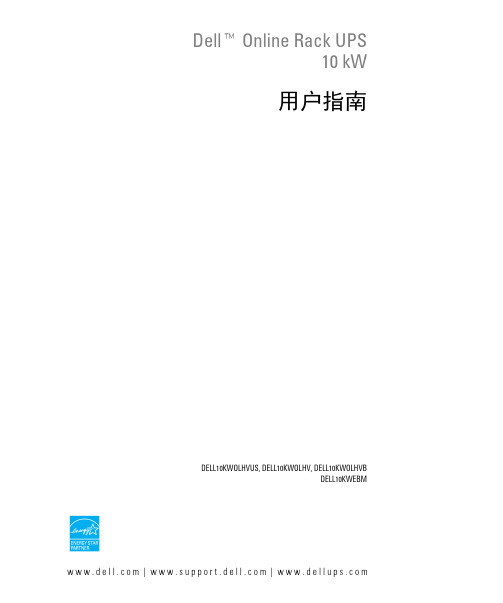
Dell t Online Rack UPS10kW用户指南DELL10KWOLHVUS,DELL10KWOLHV,DELL10KWOLHVBDELL10KWEBMw w w.d e l l.c o m|w w w.s u p p o r t.d e l l.c o m|w w w.d e l l u p s.c o m注意和警告注意:表示有助于您更好地使用本产品的重要信息危险:小心表示潜在危险情况如果不加以避免可能导致轻度或中度伤害或财产损失事故或财产损失事故。
警告:警告表示潜在危险情况如果不加以避免可能会导致死亡或伤害。
警告:危险表示紧急危险情况如果不加以避免将导致死亡或严重的伤害。
警告:遵守下列须知有助于防止紧急危险情况发生该情况若不加以避免将导致死亡或严重的伤害:S本UPS中含有致命性电压.所有维修和检修工作都只应由授权检修人员实施。
本UPS中没有用户可自行维修的部件。
S这是类干扰性设备法规。
在住宅环境中,本产品可能导致无线电干扰,用户需要采取一些其他措施进行消除。
本文件所含信息如有更改恕不另行通知。
E2012Dell Inc.保留所有权利。
未经Dell Inc.书面许可严禁以任何形式进行复制。
本文中使用的商标:Dell和DELL徽标为Dell Inc.的商标;Greenlee为Greenlee Textron的注册商标;National Electrical Code和NEC是National Fire Protection Association,Inc.的注册商标;能源之星(ENERGY STAR)是美国环保署所拥有的注册商标。
本文件中可能会用到其他商标和商品名称指称对这些商标和名称或其产品拥有所有权的企业实体。
Dell Inc.对不属于自己的商标和商品名称所带有的专有利益。
年2012月-P-1640001802目录..........................................1引言6......................................................查找信息8......................................2安全警告93的安装11............................................................................................设备的检查11......................................................机箱拆包13机架的安装19..........................................................................................................安装UPS26..................................将EBM连接到不间断电源(UPS)26远程应急电源紧急关闭装置的安装27............................................................................UPS输入端的硬接线29................................................UPS的初始启动33....................................................UPS后面板35..........................................4操作38................................................UPS启动和关机39启动UPS39.............................................................................................通过电池启动UPS39..................................................UPS关机40..................................................控制面板功能40......................................................变更语言41......................................................显示功能42..................................................开机屏幕42..................................................屏幕锁定423目录|工作模式43...............................................................................................预先告知和报警45...............................................电池工作状态45..................................................事件日志45....................................................测量值46..................................................控制屏幕47标识48...........................................................................................................设置48......................................UPS在各种模式之间的转换53...................................从“正常转为“旁路”模式53...................................从“旁路转为“正常”模式53..................................................设置电源策略53撷取事件日志55................................................................................................过载情况下的表现55....................................................配置负荷段56通过显示屏控制负荷段57..................................................................................配置自动输出延迟57.................................配置电池模式后自动关闭延迟58..................................................配置电池设置59.............................................配置UPS为EBM59...........................................运行自动电池自检60...........................................配置自动电池自检60..................................................配置自动重启60.................................5其它UPS特性61........................................RS-232和USB通讯端口61.....................Dell UPS Network Management Card(可选)63.......................Environmental Monitoring Probe(可选)63Dell MUMC and Dell ULNM软件64..................................4|目录6UPS的维护和保养65............................................................................UPS和电池的保养65....................................................UPS的运输65..............................................电池的充电和更换70....................................................电池的检测77................................................UPS固件的更新77..........................................7规格78................................8故障查找及排除83........................................访问警报和获取运行状况83UPS状态菜单83.............................................................................................事件日志菜单84警报、通知和事件84..................................................................................................使警报消声905目录|1引言Dell t Online Rack不间断电源(UPS)可保护您的敏感电子设备免于受到因常见电力故障如停电、电压突降、电压浪涌、电压不足和线路噪声导致的损害。
SunTime X10相机使用手册

X10高清工业相机使用手册本手册包括的主要内容如下:一、产品说明1.1产品简介 (2)1.2产品规格 (2)二、按键操作 (3)三、菜单操作 (3)3.1按键操作 (3)进入主菜单后,移动上下按键可以移动选择项,当确定选中某项功能后,操作左右按键进入功能操作。
(3)3.2菜单界面说明 (4)下图为菜单说明: (4)3.2.1显示设置 (4)3.2.2相机设置 (7)3.2.3色彩设置 (8)3.2.4 线标设置 (9)3.2.5 功能设置 (9)3.2.6 十字设置 (11)一、产品概述1.1产品简介1.2产品规格硬件图像传感器 2.0M,1/3INCH有效像素1600 × 1200帧率15-25清晰度最高超过800线(水平)外壳标准金属镜头CS用于测试,客户提供功能白平衡自动/手动亮度控制自动、手动颜色彩色/灰度负片支持镜像支持左右/上下冻结支持OSD 英文/中文图像缩放支持10倍数码放大缩小,提供键控放大倍数显示.图像对比支持静态图像与动态图像1/2屏对比边沿增强支持对比度支持色度支持十字光标支持,多色并带测量功能二、按键操作1、接通电源:led 指示灯亮红色。
2、电脑标准VGA视频接口。
3、菜单六键操作区:MenuUPDOWNLEFTRIGHTLine2.1 按键操作说明1.在未进入菜单之前六个按键作为快捷键使用。
按键为放大功能,按键为缩小功能。
按键为自动曝光(AE)和自动白平衡功能,按键为凸显冻结功能键使用。
MENU按键作为进入菜单功能。
Line键作为标尺线快捷方式。
三、菜单操作3.1按键操作进入主菜单后,移动上下按键可以移动选择项,当确定选中某项功能后,操横线竖线支持,多色,各两条,位置可移,并支持物体测量功能数字降噪支持接口VGA(RGB)720P/1024×768/1280×1024/1366×768、1600*1200 @ 60HZ 镜头 C作左右按键进入功能操作。
孚恩M10安卓手持终端操作手册
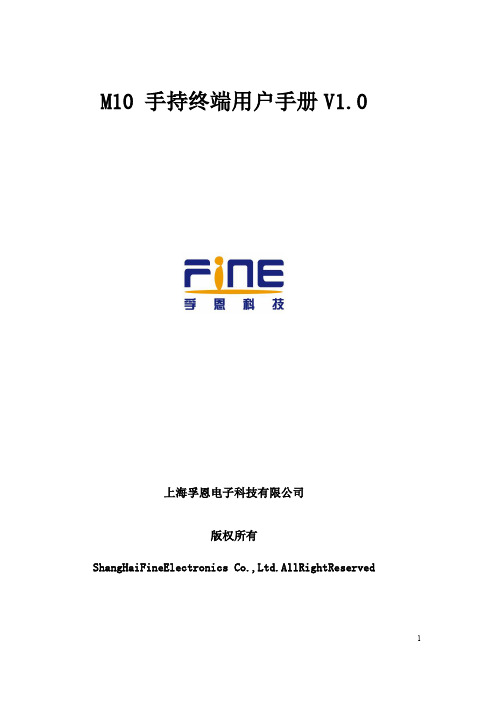
M10 手持终端用户手册V1.0上海孚恩电子科技有限公司版权所有ShangHaiFineElectronics Co.,Ltd.AllRightReserved目录1.内容简介 (3)2.产品简介 (3)2.1.产品说明 (3)2.2.产品外观 (4)2.3.产品功能 (6)2.4.规格参数 (6)2.5.产品编号说明 (8)2.6.产品配置说明 (8)2.7.交付清单 (9)3.操作指南 (10)3.1.使用须知 (10)3.1.1.电池安装 (10)3.1.2.卡片安装 (13)3.1.3.充电 (15)3.1.4.按键布局图及说明 (16)3.1.5.开机 (17)3.1.6.关机 (17)3.1.7.挂起 (17)3.1.8.挂起唤醒 (17)3.2.电脑同步 (17)3.3.时间设置 (19)4.注意事项 (21)4.1.危险 (21)4.2.警告 (22)5.FAQs (22)1.内容简介M10手持终端是本公司推出的新一代产品,它采用高性能CPU和大容量的存储介质,可配置低中高频段无线射频模块,通过有线或无线进行数据通讯交互,使用Android操作系统,可满足各行业移动数据采集和简单数据处理的需求。
为了方便您的使用,本手册将详细地向您介绍M10手持终端和使用指南。
请在使用前认真阅读有关章节。
如果需要二次开发,可查阅SDK 文档和开发手册。
2.产品简介2.1.产品说明M10手持终端是本公司推出的新一代物联网多功能手持终端,它采用A9系列的CPU作为手持终端的控制中心,集成LCD显示屏、可充电电源管理、英文键盘输入、中文手写输入等功能,并将硬件驱动封装成API接口,二次开发接口和文档齐全,因而能很好地支持手持终端的应用程序,能很好地支持二次开发和远程升级,大大提高设备的便利性和应用扩展性。
本手持终端根据您选购的配置不同,设备可内置125Khz、13.56MHz、902~927Mhz、2.4GHz等无线射频识别模块,同时支持一维条码、二维条码、GPS定位等数据采集方式,能方便地自动采集各种数据;同时内置WIFI、蓝牙、GPRS、CDMA等无线传输模块,可方便地与车载终端、中央服务器进行即时数据传输与交换,具有高度可靠性和灵活便利性。
US及电池使用维护手册p图文稿

U S及电池使用维护手册pCompany number【1089WT-1898YT-1W8CB-9UUT-92108】1)告警类故障:表明UPS内部某些部件或状态异常,但不会因此改变系统的当前工作状态。
比如,输出在设定时间内过载(过载时间到会改变系统工作状态)等。
2)可自动恢复故障:表明该故障发生后,系统会关闭整流器或逆变器,但待该故障消失后,系统会自动恢复正常工作。
比如,变压器过温故障等。
3)可人为恢复故障:表明该故障发生后,系统会关闭整流器或逆变器,但待该故障排除后,系统可在人为干预的情况下恢复正常工作。
比如,输出过载超时等。
4)不可恢复故障:表明该故障发生后,系统会锁闭,在控制系统复位之前,拒绝再次工作。
比如,逆变器故障等。
3.UPS维护培训(EP系列)UPS内部的元器件除了冷却风扇在转动,其他都是静止的。
日常维护内容非常少,由于UPS的正常运行受环境影响较大,因此在日常维护中需注意保证满足UPS运行的环境要求。
建议用户对以下检查内容进行记录,可使机器保持最佳的性能并预防将小问题转变成大故障。
3.1季检1)测量并记录电池充电电压;2)测量并记录电池充电电流;3)测量并记录UPS三相输出电压;4)测量并记录UPS输出各相电流,如果测量值与以前明显不同,记录下新增负载的大小、种类和位置,这有利于帮助分析是否会产生故障。
3.2年检年检需要接触到机器内部有危险电压的地方,特别强调年检由经过培训的工程师进行。
年检时负载由维修旁路供电;每年都应对机器进行彻底清洁并作以下检查:请勿在有可能浸水的场合安装、使用蓄电池。
请勿用乙烯薄膜类有可能引发静电的塑料遮盖电池,产生的静电有引起电池爆炸的危险。
在运输、安装过程中谨防短路,搬运时不得触动端子;搬运、安装过程中应确保“轻拿轻放”,以免撞裂电池。
蓄电池组安装应考虑其安装地面、楼板的承载、荷重能力(按建筑图纸要求)。
蓄电池须使用电池架,电池架的电池承重底板应采用方钢/槽钢,以保证电池上下的良好通风,有利于安装/维护/巡检时多方位检查电池运行状况;电池架最好不要接地,以防电池因安装或运输不慎导致的漏液形成电池组短路起火燃烧;电池架的安装位置须方便巡检人员全方位查看,层间应留有空间方便巡检操作。
SUNX传感器LX-101 使用说明

SUNX 传感器LX-101 使用说明更多更多>>松下sunx神视传感器接近传感器传感器使用sunx传感器称重传感器收藏人:Loooog接近传感器神视传感器称重传感器加速度传感器传感器精油的使用方法松下sunx最新文章这真的是爱情的坟墓吗爱情,是什么!一个老师写的,太对了!进来看看吧!我老公没在家······中医舌诊 无师自通丝网型号的表示方法如何在PC 上安装Mac OS X¥143.00¥1280正品雅戈尔休闲裤男春装新款中年商务男裤热门文章中国有非常多的经典俗话,两两配对放...十年精湛对唱12首怎样卸载手机自带软件民间神方:白血病不要等,苣荬菜见神...《让人才死心塌地追随您》医院笑话(暴笑)专家教你12个"点菜绝活"简单易学的蒸菜做法—好吃又营养痔疮特效秘方,吐血奉献名医秘方:三年肥胖症两月根治温中健...美国二战经典历史 / 战争电影【诺曼底...人际交往简单的二十八招温湿度传感器传感器婚纱照自动门电线EGE 光电传感器玻璃钢电缆桥架自动门理财温湿度传感器生产厂家,专注高温...能满足多方面的色标检测需求!具有多种最先进的色标检测功能,可根据用途选择检测模式。
具有45μs 超高速反应的“色标模式”和色标辨别性能最先进的“彩色模式”,用户可根据需求选择使用。
色标模式是利用三种(R·G·B)LED 中的一种(单色),实现45μs 的超高速反应的检测模式。
通过最佳LED 自动选择功能可自动选择最佳的LED 。
最适于高速检测。
最佳LED 自动选择功能可从R·G·B LED 三种颜色中选择最佳的颜色搭配。
LX-100的色标模式装备了“最佳LED 自动选择功能”,以自动选择将色标和底色对比(S/N 比)最大的LED ,进行最佳检测。
因为不是根据色标和底色的反射量差距而是根据两者的对比来自动辨别LED ,所以能进行更为稳定的检测。
V-TONE GM110 使用说明书

使用说明书
版本 1.0 2006 年 5 月
V-TONE
V-TONE GM110 重要的安全说明
详细的安全说明
● 请详细阅读本使用说明书 为了您的安全和能更快地熟练使用这台机器 , 使用前请先 详细阅读并理解本书中所有的安全与使用说明。
注 意:机内无用户可用备件!为了防止触电 , 切勿自行 拆开机盖!必要时需由专业人士维修!
MODE 开关提供3 种不同增益设置(CLEAN, HI GAIN, HOT)。
SPEAKER 开关模拟 2 个古典吉他功放:4x12" 封闭式音箱 (U.K.),2x12" 开放 式 音箱 (U.S.)。另 外,我 们 还为 你 提供 了 根据 GM110 箱体 结 构需 要 的频 率 响应 改 进功 能 (FLAT)。
Hanns-Martin-Schleyer-Str. 36-38, 47877 Willich-Muenchheide II, 德国 电话 +49 2154 9206 0,传真 +49 2154 9206 4903
1. 介绍
3
V-TONE GM110
2. 控制元件
2.1 上面
图 2.1 上面的控制元件
若发现有损坏时请不要将机器寄回给我们,请务必首先通知
销售商和运输公司,否则索赔权可能会失效。
为了避免过热的现象, 请你注意设备周围的空气流动,也不要将 设备放在会产生热量的产品附近。
请保持充分的空气流通,不要将 GM110 放置在取暖器附近,以避 免机器过热。
在插上电源以前,请仔细检查电源的电压是否正确。
1.1 DYNAMIZER 技术和模拟功放模块
电子乐器攻放设备之间的质量有很大的不同。同混音和来自母带 的信号不一样,电子乐器信号往往带有很高的音峰值,这些音峰 给功放设备的动态范围提出了很高的要求。功放设备如何处理这 些峰值,是每台功放设备很重要的产品特色。
施罗德管道潜望镜中文界面说明书

目录一、安全事项 (2)二、产品、环境及安全标示符号 (3)三、产品介绍 (7)1、主要应用领域 (7)2、功能特点 (7)3、系统组成 (11)四、操作流程说明 (41)1、产品连接步骤 (41)2、现场检测 (47)五、日常维护保养及注意事项 (48)六、配置清单(标配型) (49)七、故障诊断 (50)八、保证 (51)九、产品保修 (52)使用说明书一、安全事项中提供了有关安全事项的更详细信息。
1、严禁将设备置于超过10米水深的环境场所检测。
2、严禁带电状态下进行设备连接,连接时应确认掌握正确的连接方法。
3、严禁在有高浓度危险气体的环境下工作,必须排险后方可投放设备。
4、严禁在设备工作状态下进行充气。
5、严禁设备带故障操作,设备作业时,气压值异常,必须立即将设备回收,检查故障。
6、严禁粗暴作业,设备安装调试时,必须严格按照操作规范和正确步骤进行。
7、必须使用经认可的配件和电池。
请勿连接不兼容的产品。
8、严禁私自拆卸设备,发现故障应立即通知厂家客服部,由专门技术人员进行检修。
未经许可的任何拆卸和私自改动,都将导致设备保修条款失效二、 产品、环境及安全标示符号充电器防止下雨淋湿,适合室内使用;使用前,尽量远离孩子们玩耍的地方,同时确保充电器与产品电池是否配套,当电池充满电时,请及时拔除插头,以免烧坏充电器。
潜望镜机头充气气压范围4.5~12.5PSI ;严禁在危险场所使用,以免发生爆炸;非专业人士禁止拆开后盖。
插拔8芯航空公头时,切勿左右旋转,避免8芯航空公头或母头损坏,接触不良等。
5.7寸控制器内置聚合物电池,电量不足充电时注意不要过充或者过放,过充或者过放都会使电池内部化学物质的可逆性遭到破坏,甚至引起短路,从而严重影响电池的寿命。
为避免机器漏电、短路现象,充电或者闲置时,请放置干燥通风处。
警示: 警示: 警示: 警示:表示运输包装件怕压,正确位置是竖直向上,里面有不可放倒的物品或者设备。
安全使用物联网设备的注意事项

安全使用物联网设备的注意事项使用物联网设备已经成为现代生活中的一部分。
从智能家居到智能车辆,这些设备使我们的生活更加便捷和智能化。
然而,随着物联网设备数量的增加,我们需要注意安全问题。
在使用物联网设备时,以下是一些注意事项。
1.保护网络安全物联网设备通过互联网连接,因此网络安全是至关重要的。
首先,确保你的网络具有强大的密码和防火墙保护。
避免使用简单的密码,并定期更换密码。
另外,定期更新设备的软件和固件补丁,以确保设备的安全性。
还应定期检查设备有无新的安全更新,确保设备始终处于最新的安全状态。
2.隐私保护物联网设备可以收集大量的个人和家庭信息。
因此,在使用这些设备时,要注意隐私问题。
阅读设备隐私政策,了解设备会收集什么样的信息以及如何处理这些信息。
如果你对设备收集的信息有任何疑虑,可以考虑关闭相关功能或者选择更加注重隐私保护的设备品牌。
3.选择可信的设备和供应商在购买物联网设备时,选择可信的品牌和供应商至关重要。
一些知名品牌通常更注重设备的安全性和隐私保护。
此外,了解设备的制造商和供应商是否提供定期的安全更新和技术支持。
购买设备时,可以参考其他消费者的评价和评论,了解设备的可靠性和安全性。
4.禁用默认设置大多数物联网设备都有默认的设置,包括默认的用户名和密码。
但是这些默认设置是容易被黑客利用的弱点之一。
因此,在安装设备时,务必修改默认的用户名和密码,选择强大的密码。
确保设备的管理员权限只授予可信赖的用户。
5.控制设备访问权限物联网设备通常可以通过手机应用程序或者云服务进行控制和管理。
在使用这些应用程序时,为了安全起见,应仅授予必要的权限。
避免授权对设备外部网络的访问权限,以减少被黑客攻击的风险。
6.避免公开Wi-Fi网络在使用物联网设备时,尽量避免连接到公共的Wi-Fi网络。
公共网络的安全性无法保证,黑客有可能通过这些网络入侵你的设备。
尽量使用已知并安全的Wi-Fi 网络来连接你的物联网设备。
7.定期检查设备活动定期检查物联网设备的活动和数据记录,以确保设备没有被黑客入侵。
海淀智能终端注意事项

海淀智能终端注意事项
使用海淀智能终端时需注意以下事项:
1. 保持设备安全:确保智能终端设备放置在安全的位置,避免被盗或损坏。
如果设备有指纹识别或面部识别功能,请设置个人识别功能以确保设备使用的安全性。
2. 保护个人隐私:在使用海淀智能终端时,注意保护个人隐私和敏感信息。
避免在公共场所或陌生人面前使用设备,以免个人信息被盗取或泄露。
3. 定期更新软件:及时更新智能终端设备上的软件和固件,以确保设备的安全和运行顺畅。
定期检查是否有可用的软件更新,并及时安装。
4. 谨慎下载应用程序:仅从官方应用商店下载和安装应用程序,以防止下载恶意软件或病毒。
在下载和安装应用程序时,仔细阅读并理解用户许可协议和权限要求。
5. 谨慎使用公共Wi-Fi:当连接到公共Wi-Fi网络时,注意数据的安全性和隐私保护。
最好使用虚拟专用网络(VPN)来加密数据传输,以避免个人信息被窃取。
6. 避免装修场所使用:在装修场所使用智能终端时要格外小心,尤其是在切断电源之前。
确保设备与砂浆、水泥、油漆等物质保持安全距离,以免损坏或出现
故障。
7. 正确维护并避免过度使用:遵循智能终端设备的使用说明和维护建议,以延长设备的寿命并确保正常运行。
避免长时间过度使用设备,以免过热或过载。
总之,在使用海淀智能终端时,要保持警惕,并采取适当的安全措施来保护个人隐私和设备的安全性。
随身伙伴实用为王大光圈松下LX10评测
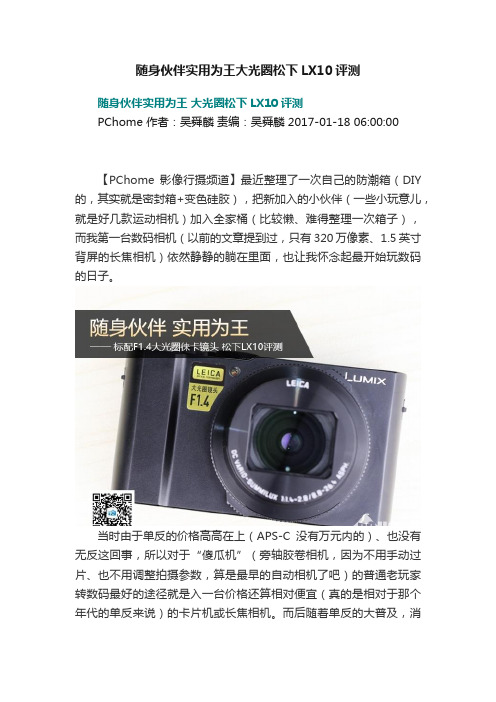
随身伙伴实用为王大光圈松下LX10评测随身伙伴实用为王大光圈松下LX10评测PChome 作者:吴舜麟责编:吴舜麟 2017-01-18 06:00:00【PChome影像行摄频道】最近整理了一次自己的防潮箱(DIY 的,其实就是密封箱+变色硅胶),把新加入的小伙伴(一些小玩意儿,就是好几款运动相机)加入全家桶(比较懒、难得整理一次箱子),而我第一台数码相机(以前的文章提到过,只有320万像素、1.5英寸背屏的长焦相机)依然静静的躺在里面,也让我怀念起最开始玩数码的日子。
当时由于单反的价格高高在上(APS-C没有万元内的)、也没有无反这回事,所以对于“傻瓜机”(旁轴胶卷相机,因为不用手动过片、也不用调整拍摄参数,算是最早的自动相机了吧)的普通老玩家转数码最好的途径就是入一台价格还算相对便宜(真的是相对于那个年代的单反来说)的卡片机或长焦相机。
而后随着单反的大普及,消费级的购买倾向转向了画质更好、更专业的单反相机(有一段时间某色彩入门单反真的非常街机),当时也不会说相机变大了觉得带着麻烦带着累,反而拿着单反是一件有面子的事。
随着无反的出现,用户们在画质保证的前提下转向轻便的平衡。
而如今,用户们在保证出片的前提下又返朴归真的喜欢起了便携的小相机,1英寸画幅高画质高性能卡片机应运而生。
1英寸画幅目前来说选择余地还是挺大的,各家在画质和性能上也都做的不错,除此以外其实价格和特色会成为更重要的选择依据。
今天评测的松下LX10就是这么一台数码相机,拥有2010万像素CMOS、F1.4大光圈镜头(24-72mm F1.4 - 2.8)、5轴防抖、以及松下特色的4K全家桶、后对焦等,机身尺寸才105.5 x 60 x 42 毫米(宽 x 高x 深)、重量约310克,价格只不过适中的5198元。
在硬件上最具特色的就是F1.4光圈的徕卡镜头,等效24mm至72mm的焦距范围非常适合日常使用,拍个旅游风光、拍个街头小品、人像或是微距均可胜任,最主要广角端最大光圈F1.4这在目前同类产品中是处于领先的水准。
UniStor X10000存储硬件维护教程

10
34
更换X10516/X10529部件
3.2 更换HDD硬盘
3.2.4 查找待更换的硬盘 2. 如果硬盘有电,可以使待更换的硬盘亮蓝灯,明确待更换硬盘的位置。arcconf IDENTIFY 1 LOGICALDRIVE 2。明确硬盘位置后,按任意键硬盘灯恢复正常。
10
35
更换X10516/X10529部件
10
23
更换X10516/X10529部件
3.2 更换HDD硬盘
3.2.1 查找待删除的硬盘 3. 使用故障X10516/X10529主机管理网ip的root用户登陆Xshell 5进行后续操作。默认账号 密码为root/h3cX1oooo。
10
24
更换X10516/X10529部件
3.2 更换HDD硬盘
10
32
更换X10516/X10529部件
3.2 更换HDD硬盘
3.2.3 强行删除
6. 删除 OSD 。ceph osd rm osd.5。
10
33
更换X10516/X10529部件
3.2 更换HDD硬盘
3.2.4 查找待更换的硬盘 1. 使用RAID卡管理工具arcconf查询故障磁盘的逻辑编号,使用命令arcconf getconfig 1 |less,若磁盘只是一般故障未下电则status of logical device 显示Failed,若磁盘被下电 则Segment 0 显示Missing,如图Logical device number为 2。
10
37
更换X10516/X10529部件
3.2 更换HDD硬盘
3.2.4 查找待更换的硬盘 X10516硬盘分布示意图
ust-10lx说明书
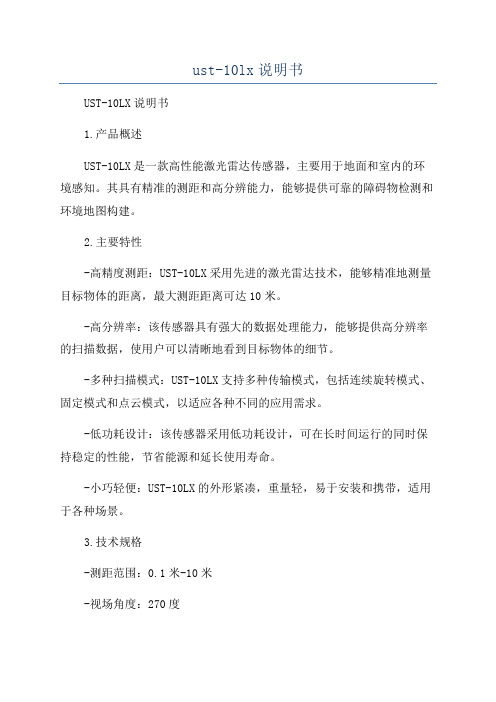
ust-10lx说明书UST-10LX说明书1.产品概述UST-10LX是一款高性能激光雷达传感器,主要用于地面和室内的环境感知。
其具有精准的测距和高分辨能力,能够提供可靠的障碍物检测和环境地图构建。
2.主要特性-高精度测距:UST-10LX采用先进的激光雷达技术,能够精准地测量目标物体的距离,最大测距距离可达10米。
-高分辨率:该传感器具有强大的数据处理能力,能够提供高分辨率的扫描数据,使用户可以清晰地看到目标物体的细节。
-多种扫描模式:UST-10LX支持多种传输模式,包括连续旋转模式、固定模式和点云模式,以适应各种不同的应用需求。
-低功耗设计:该传感器采用低功耗设计,可在长时间运行的同时保持稳定的性能,节省能源和延长使用寿命。
-小巧轻便:UST-10LX的外形紧凑,重量轻,易于安装和携带,适用于各种场景。
3.技术规格-测距范围:0.1米-10米-视场角度:270度-分辨率:0.25度-精度:±1厘米-工作温度:-10℃-+50℃-通信接口:RS-232、RS-422、RS-485-供电电压:DC12V-功耗:≤4W4.使用方法-连接电源:使用适配器将UST-10LX连接到电源,确保电压符合要求。
-连接通信接口:根据实际需求,选择合适的通信接口(RS-232、RS-422或RS-485),并将其连接到相应的设备。
-安装固定支架:根据需要,使用固定支架将UST-10LX安装在所需位置,确保传感器能够全方位扫描周围环境。
-配置参数:使用配套的软件工具,配置UST-10LX的工作参数,包括扫描模式、扫描角度和数据输出格式等。
-运行测试:完成配置后,将UST-10LX放置在待测区域,并观察数据输出情况,确保传感器正常工作。
5.应用领域UST-10LX可以广泛应用于以下领域:-机器人导航和避障:激光雷达可以提供地图构建和障碍物检测功能,使机器人能够准确导航和避开障碍物。
-自动驾驶车辆:传感器可以用于自动驾驶车辆的环境感知,提供高精度的目标检测和距离测量。
UIT存储日常维护操作规范
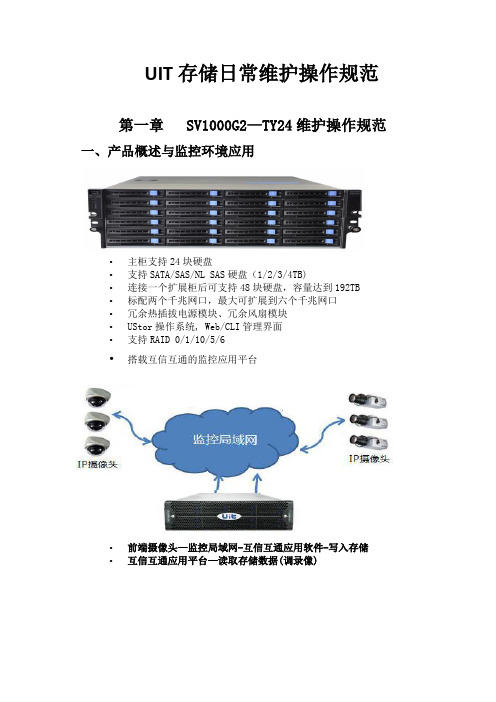
UIT存储日常维护操作规范第一章SV1000G2—TY24维护操作规范一、产品概述与监控环境应用•主柜支持24块硬盘•支持SATA/SAS/NL SAS硬盘(1/2/3/4TB)•连接一个扩展柜后可支持48块硬盘,容量达到192TB•标配两个千兆网口,最大可扩展到六个千兆网口•冗余热插拔电源模块、冗余风扇模块•UStor操作系统, Web/CLI管理界面•支持RAID 0/1/10/5/6•搭载互信互通的监控应用平台•前端摄像头—监控局域网-互信互通应用软件-写入存储•互信互通应用平台—读取存储数据(调录像)二、安装实施步骤1、SV1000G2—TY24 开箱/上架/装硬盘/通电(1)按照UIT产品外包装箱向上标识摆放待拆包装(2)将硬盘从硬盘箱中取出,请勿堆叠(3)将存储设备从包装箱中取出(4)将存储设备抬上机柜/上架(5)将硬盘按标签顺序插入存储(6) 从UIT产品附件盒中取出电源线和网线,分别连接存储后方电源接口和网口。
注意事项:•硬盘堆叠会造成硬盘损坏,在现场请尽量避免堆叠•硬盘是精密电子器件,操作时要做到轻拿轻放•必须将对应硬盘箱中的硬盘插到相同包装的存储中•存储设备建议由两个人从包装中抬/取出。
•请勿对前端挂耳施加竖直方向的外力•上架前请检查托盘或导轨是否装好。
•硬盘托架插入存储时,请勿猛力插拔•先连接两根电源线后,再将电源插头接入外电•当有扩展柜时,先将扩展柜上电;待所有硬盘灯全亮后,再将主柜上电。
2、通过web登录存储并修改IP(1)将手提电脑与存储通过网线直连(2)修改手提电脑IP, 改为192.168。
21.xxx网段IP,使用浏览器访问存储http://192.168。
21.100;用户名: admin 密码: 123456(3)在登录的存储管理界面中,选择“设置”,“网络设置”选项,根据项目现场需求修改存储的IP。
组 IP模式:每个控制器对外呈现一个系统IP,当有主机端接入时,由系统的重定向功能来重定向此连接到真实的网卡。
试验室设备维护保养指南

设备日常维护与保养及注意事项混凝土拌和室电子天平1.天平必须小心使用。
2.秤盘与外壳需经常用软布和牙膏轻轻擦洗,切不可用强溶解剂擦洗,如有必要可使用中性清洁剂。
3.在不锈钢表面涂上一层油脂,则可以防腐蚀。
4.每3个月,天平需开机运行半小时以上。
BH-3电子台秤1.严禁在开机和关机情况下超载,否则将损坏传感器。
超重报警,当负载重量>(量程+9e)时,重量窗显示”-Ed-”蜂鸣器鸣叫,请立即取下称重物品。
2.当显示窗出现电池电压偏低符号时(数量窗显示 dc x.xx),蜂鸣器鸣叫,说明电压已经偏低,请及时充电,否则会影响蓄电池寿命。
3.置秤于坚实平整的台面上,秤体放置部位应避免振动、空气流动激烈、阳光直射、温度、湿度过高等情况。
放置秤体时应确保四只秤脚全部可靠地支撑在台面上。
并注意秤盘是否可能会与其它物品接触。
4.误操作提示,单重窗显示"Error”约1秒后自动退出。
维勃仪 380V/0.25KW1.每次使用完毕,应及时清除工作中溢出的水泥浆等物,以免腐蚀各活动表面,保持其活动的灵活,动作准确。
2.班前检查振动器两端振子前的锁紧螺母及开口锁是否松动。
3.由透明圆盘(N)配重(M)测杆组成的加重为2.75±0.05Kg,应经常检查是否在规定范围内如低于此范围时应及时修正,修正办法应在两配重间加一铅片至要求的标准重量。
4.每次用完毕应及时断电,以确保安全。
5.正常使用时,每年清洗振动器,电机两轴承,更换保养钙基润滑脂。
6.振动台上平面与下底座平行度超过 1mm 时应及时调整,调整时可在弹簧橡胶碗下垫一适当铁板。
混凝土振动台 380V/1.2KW1.检查振动台应有可靠的接地线,确保安全。
2.振动器轴承应经常检查,并定期拆洗,更换润滑油,使轴承保持良好的润滑,延长振动器的使用寿命。
含气量测定仪1.每次试验后要注意先排放量钵内的压力,再排放气室的压力,不要造成水泥浆倒流进气室而导致仪器损坏。
- 1、下载文档前请自行甄别文档内容的完整性,平台不提供额外的编辑、内容补充、找答案等附加服务。
- 2、"仅部分预览"的文档,不可在线预览部分如存在完整性等问题,可反馈申请退款(可完整预览的文档不适用该条件!)。
- 3、如文档侵犯您的权益,请联系客服反馈,我们会尽快为您处理(人工客服工作时间:9:00-18:30)。
用户注意事项
UST-10LX,该产品在使用时请注意以下几点:
1、该型号是直流12V/24V电源供电,可承受电压范围:10V~30V,一定让
其电压稳定;
(注:1、若使用稳压电源供电,必须先给稳压电源上电,待其电压稳定后,用万用表测量其电压确定在10V~30V之间以后,再将设备接入。
原因是稳压电源在刚上电的瞬时电压很不稳定,有时瞬间会达到30V以上,而且市面上的稳压电源的质量也参差不齐,建议使用质量好的稳压电源,不然也会导致设备损坏;2、千万不要使用自己设计的电源模块,因为时间长了不稳定。
)2、接电源时一定要注意正负极,一旦接反,产品就很容易烧坏。
产品线头
颜色说明如下:
棕色线:正极
蓝色线:负极
橙色线:同步输出
灰色线:-COM输出
浅蓝色线:IP复位输入
红色线:+COM输入
(建议用户加装防反插接头)。
